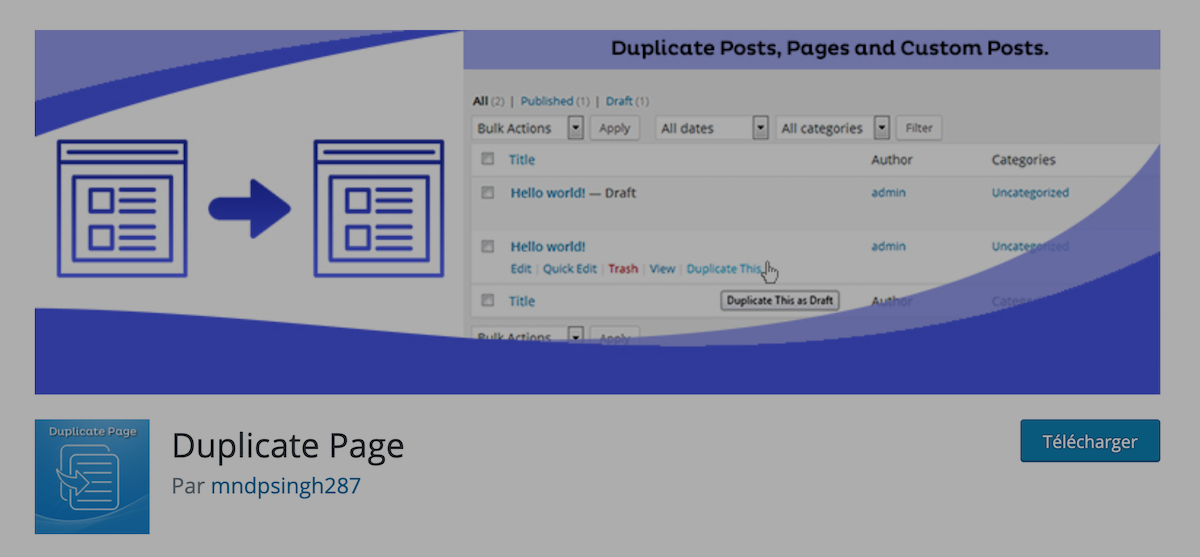
03 Juil Tutoriel : Dupliquer ses pages et ses articles WordPress avec le plugin Duplicate Page de mndpsingh287
Tu ne trouves pas ça étrange ? Étrange, le fait que tu ne puisses pas dupliquer la moindre page facilement de notre bon vieux CMS WordPress. La seule solution que l’on a, c’est de se faire un bon vieux copier/coller du titre, puis du contenu textuel et média. Mais alors existent-ils des plugins WordPress pour dupliquer toutes les pages que l’on souhaite ?
Dans cet article on va faire le tour des extensions WordPress, les plus cools pour dupliquer en 1 clic les pages que l’on souhaite utiliser à nouveau et on verra à la fin les astuces pour ne pas être pris à défaut par le robot de Google qui te signale du duplicate content. Bref, on voit ça plus bas.
Installation et réglages du plugin Duplicate Page de mndpsingh287
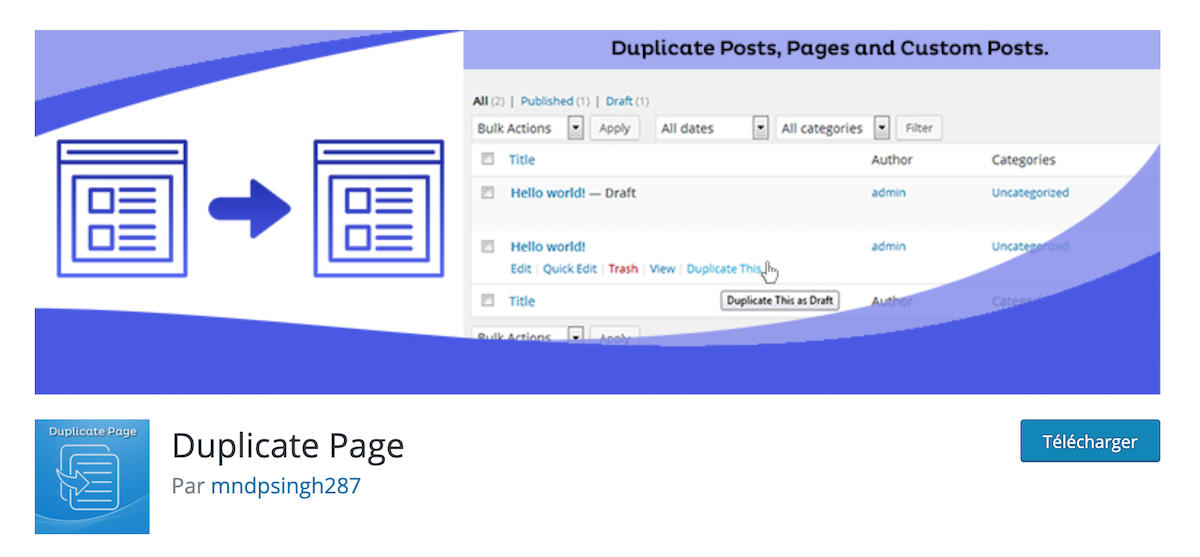
Ce plugin est certainement le plus simple à utiliser. Il suffit de l’installer, puis de l’activer, ça y est tu peux déjà dupliquer tes pages et tes articles.
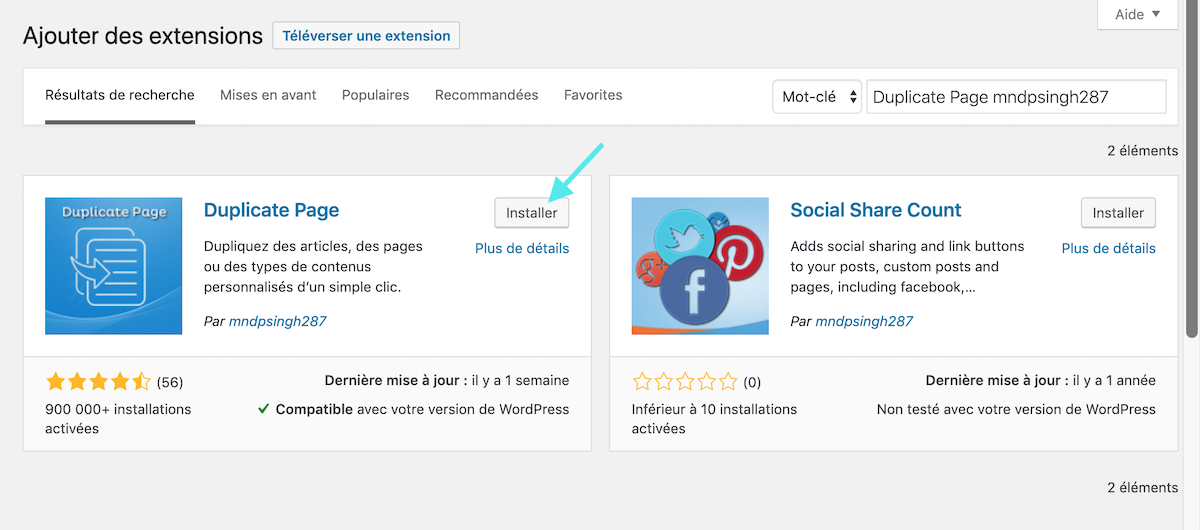
Pour aller plus loin, rend toi dans la rubrique Réglages > Duplicate Page pour faire quelques réglages dont :
- – Choisir l’éditeur : Classic Editor (si tu as installé le plugin Classic Editor de WordPress Contributors ou Gutenberg
- – État du contenu dupliqué : Brouillon, Publié, Privé où En attente
- – Redirection après un clic sur le lien Dupliquer : Vers la liste de tous les articles où Vers l’écran de modification de la copie
- – Suffixe pour les contenus dupliqués : un suffixe s’ajoute à la fin du titre pour dissocier la page originale de celle dupliquée.
Pour ma part j’ai choisis la configuration suivante :
- – Choisir l’éditeur : Classic Editor (tant que je peux encore bosser avec le tinyMCE, je le garde).
- – État du contenu dupliqué : Brouillon (pour faire quelques modifications, avant publication, notamment sur le titre, le permalien et le contenu de l’article).
- – Redirection après un clic sur le lien Dupliquer : Vers l’écran de modification de la copie (pour battre commencer à modifier certains aspects.
- – Suffixe pour les contenus dupliqués : néant.

Pour tester ton plugin rendez-vous sur l’onglet Articles > Tous les articles ou Pages > Toutes les pages. Fais survoler ton curseur sur le titre de l’un de tes articles, qu’il soit publié ou encore en mode brouillon, c’est pareil, des liens d’actions apparaissent clique sur le dernier de la liste : Dupliquer.
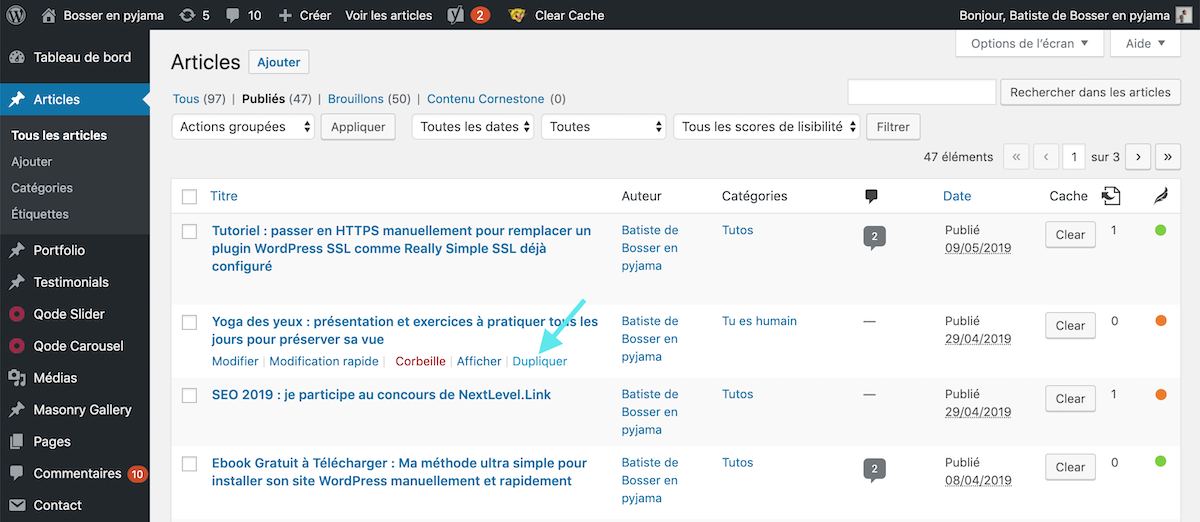
Conseils pour éviter le duplicate content
OK, une fois que tu as dupliqué ton article ou ta page, tu te retrouves avec deux contenus similaires soit du Duplicate content. Si tu publies directement ton article ou ta page et que le Google bot vient crawler ta page tu vas te retrouver avec une alerte de contenu dupliqué ou duplicate content. Pour faire simple, Google n’aime pas vraiment ça, car il voit que ce contenu n’est pas l’original et que tu l’as pompé à un contenu original, si ne cite pas de sources de surcroît. En gros, tu es un voleur.
Le duplicate content, c’est quand deux contenus identiques sont présents sur deux pages web différentes. Qu’elles appartiennent au même site ou à deux sites différents, c’est la même chose.
Pour éviter ce problème commence par modifier ton titre, car il est souvent en général contenu dans la balise <h1>...</h1>, qui est la balise la plus importante et qui est lue en premier par le crawler de Google. Ensuite, pense bien à changer ton permalien, car deux URLs similaires, c’est pas une bonne stratégie pour positionner ta page. Enfin si ton texte est similaire à l’original, quel intérêt ?
Je ne rentre pas dans les explications techniques mais pour en savoir plus regardes ce très bon article d’Olivier Andrieu publié sur son site abondance.com.
Tu comprends bien que dupliquer une page ou un article, n’est pas une fonctionnalité WordPress par défaut. Comme le template est similaire d’un article à l’autre ou d’une page à l’autre, dupliquer une page sert surtout à dupliquer la mise en page. En effet, c’est souvent chiant de reprendre du style ou shaper à nouveau une mise en page.
Duplicate Page and Post de Arjun Thakur, un autre plugin à découvrir
Voici un second plugin pour dupliquer ton contenu, j’ai trouvé celui-ci : Duplicate Page and Post de Arjun Thakur. Il est plutôt pas mal, je te laisse le tester.
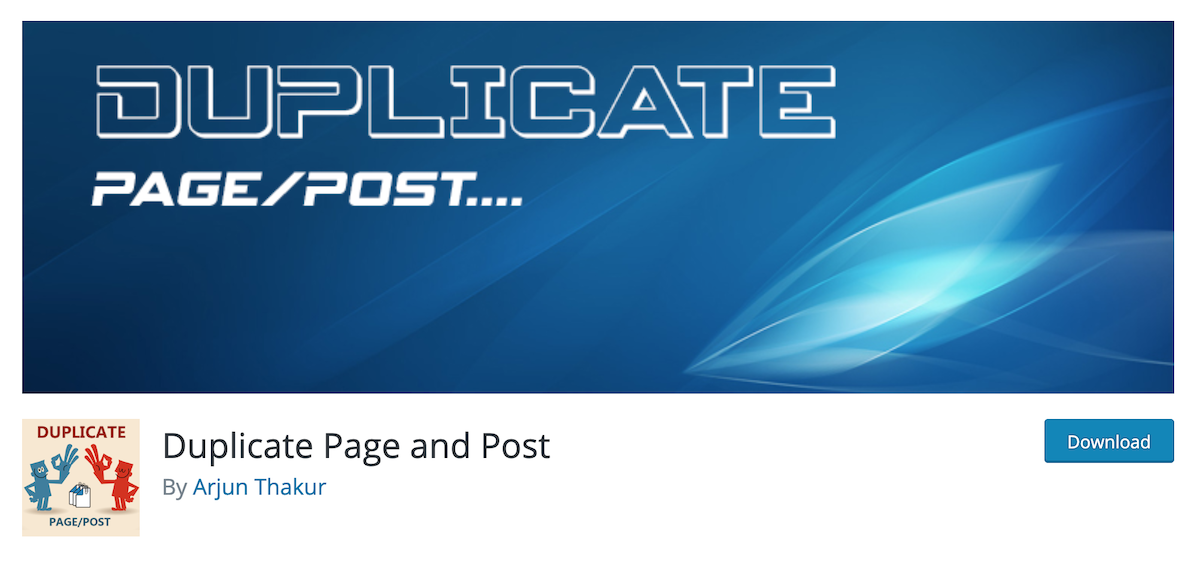
Conclusion
Si tu veux dupliquer des pages et des articles, tu sais maintenant que tu peux le faire. Toutefois, veille bien à modifier en priorité le titre, le permalien et le contenu textuel de la page, histoire de ne pas te faire pénaliser par les robots des moteurs de recherche. Une fois dit, c’est maintenant à toi de jouer.

No Comments